第1章 linux目录结构
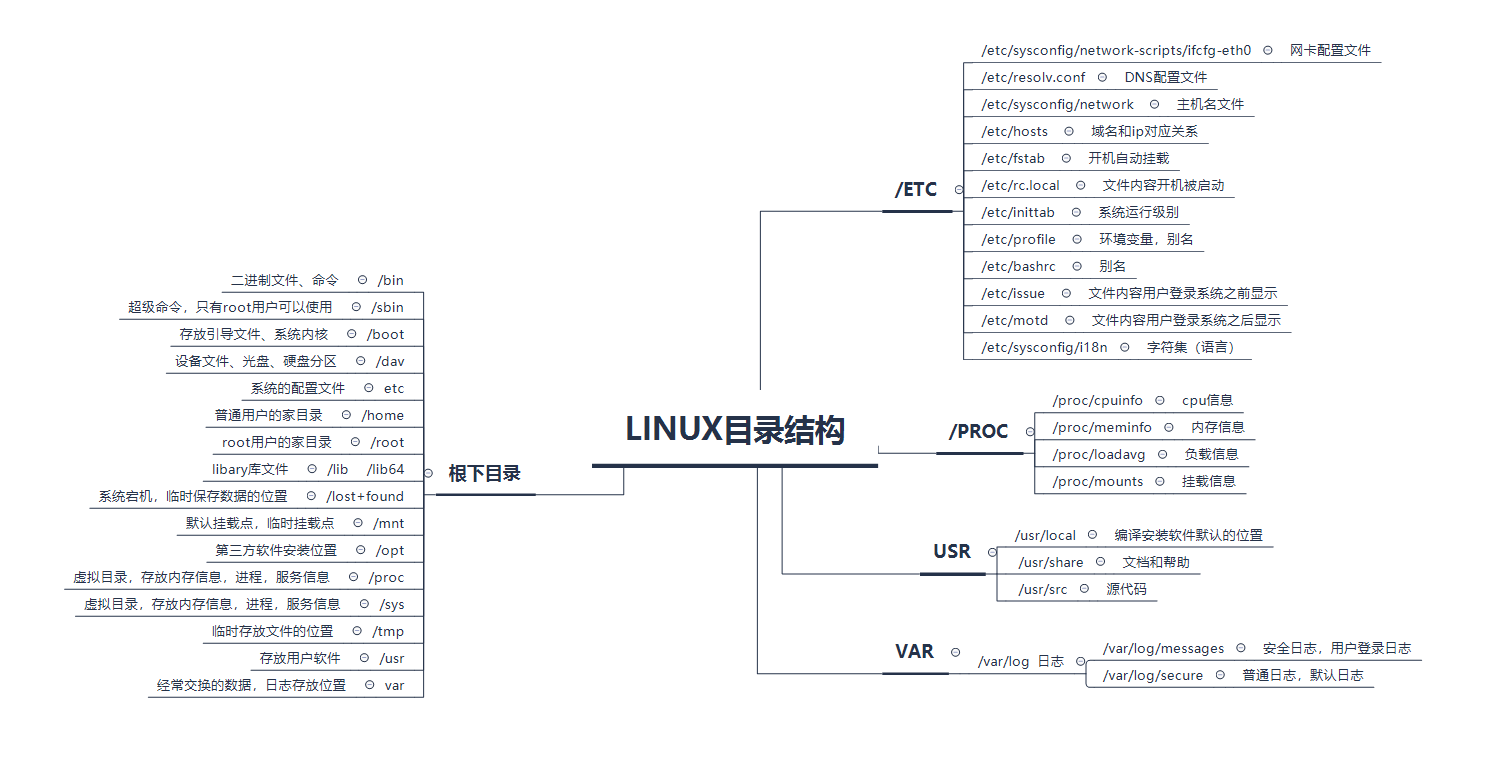
1.1 linux目录结构的特点
一切皆文件
1)倒挂的树状结构 一切从根开始
2)linux每个目录可以挂载在不同的设备(磁盘)上。windows不容易做到。
/data/bigpian/
3) linux所有设备(磁盘 光盘)不挂载不能使用
linux下面所有的设备默认是无法直接使用的,给设备创造入口,入口=挂载点=目录(已经存在)
mount /dev/cdrom /mnt/
1.2 /proc目录
1.2.1 /proc/cpuinfo cpu info(information)信息
processor : 0 第几个核心 [root@zeq ~]# grep processor /proc/cpuinfo processor : 0 processor : 1 processor : 2 processor : 3 physical id : 0 第几颗CPU(物理) [root@zeq ~]# grep physical /proc/cpuinfo physical id : 0 physical id : 0 physical id : 1 physical id : 1 cpu信息 [root@zeq ~]# lscpu CPU(s): 4 一共 4个核心 On-line CPU(s) list: 0-3 Socket(s): 2 2路 Model name: Intel(R) Core(TM) i5-4440S CPU @ 2.80GHz
1.2.2 /proc/meminfo memory info 内存信息
[root@zeq ~]# cat /proc/meminfo MemTotal: 1906256 kB MemFree: 1722092 kB Buffers: 25796 kB Cached: 52816 kB [root@zeq ~]# free -h total used free shared buffers cached Mem: 1.8G 180M 1.6G 224K 25M 51M -/+ buffers/cache: 103M 1.7G Swap: 767M 0B 767M
1.2.3 /proc/mounts 挂载信息
[root@zeq ~]# column -t /proc/mounts rootfs / rootfs rw 0 0 proc /proc proc rw,relatime 0 0 sysfs /sys sysfs rw,relatime 0 0 devtmpfs /dev devtmpfs rw,relatime,size=938496k,nr_inodes=234624,mode=755 0 0 devpts /dev/pts devpts rw,relatime,gid=5,mode=620,ptmxmode=000 0 0 tmpfs /dev/shm tmpfs rw,relatime 0 0 /dev/sda3 / ext4 rw,relatime,barrier=1,data=ordered 0 0 /proc/bus/usb /proc/bus/usb usbfs rw,relatime 0 0 /dev/sda1 /boot ext4 rw,relatime,barrier=1,data=ordered 0 0 none /proc/sys/fs/binfmt_misc binfmt_misc rw,relatime 0 0
1.2.4 /proc/loadavg
load 负载 average 平均
负载是指的系统的繁忙程度,衡量cpu和磁盘
查看负载
方法1: [root@zeq ~]# cat /proc/loadavg 0.00 0.00 0.00 1/161 25966 第一个0.00最近1分钟负载 第二个0.00最近五分钟负载 第三个0.00 最近15分钟负载
方法2: w 显示系统负载信息 [root@zeq ~]# w 14:51:28 up 20 min, 1 user, load average: 0.00, 0.00, 0.00 USER TTY FROM LOGIN@ IDLE JCPU PCPU WHAT root pts/0 10.0.0.1 14:34 0.00s 0.01s 0.00s w
方法3: uptime 显示系统负载信息 [root@zeq ~]# uptime 14:51:45 up 20 min, 1 user, load average: 0.00, 0.00, 0.00
1.3 /etc 系统配置文件
1.3.1 网卡配置文件
/etc/sysconfig/network-scripts/ifcfg-eth0
system config /network-scripts/interface (接口/网卡) config
1.3.2 /etc/resolv.conf DNS的配置文件
/etc/sysconfig/network-scripts/ifcfg-eth0(推荐)
网卡配置文件中的DNS优先于 /etc/resolv.conf
1.3.3 /etc/sysconfig/network 主机名配置文件
1.临时-重启服务器之后失效
[root@zeq ~]# hostname zeq-lnb [root@zeq ~]# hostname zeq-lnb
2.永久-重启服务器之后生效
[root@zeq ~]# cat /etc/sysconfig/network NETWORKING=yes HOSTNAME=zeq-lnb
1.3.4 /etc/hosts
ip地址与域名(主机名)对应关系 解析主机名(域名)
场景:
搭建测试环境 ※※※※※
局域网DNS(了解) 让你通过主机名相互访问
106.39.167.118 jd.com
#搭建jd(一台虚拟机) 搭建测试环境 (10.0.0.200)
#通过jd.com 访问
jd.com ====》10.0.0.200
修改/etc/hosts文件
[root@zeq ~]# cat /etc/hosts 127.0.0.1 localhost localhost.localdomain localhost4 localhost4.localdomain4 ::1 localhost localhost.localdomain localhost6 localhost6.localdomain6 10.0.0.200 jd.com
使用jd.com的时候 就相当于是用10.0.0.200
PING jd.com (10.0.0.200) 56(84) bytes of data.
64 bytes from jd.com (10.0.0.200): icmp_seq=1 ttl=64 time=0.025 ms
1.3.5 /etc/fstab (file system table)
再开机的时候给每个设备创建一个入口 开机的时候自动挂载列表
UUID=cf634253-6c41-4771-87b7-e86afb9284a7 / ext4 defaults 1 1 UUID=8519938a-dccb-4eb5-bbbc-4fd22f9f99fe /boot ext4 defaults 1 2 UUID=f70549a5-ec74-4cd1-99ba-49eb175e712d swap swap defaults 0 0 tmpfs /dev/shm tmpfs defaults 0 0 devpts /dev/pts devpts gid=5,mode=620 0 0 sysfs /sys sysfs defaults 0 0 proc /proc proc defaults 0 0 设备(磁盘分区 光盘) 挂载点(入口)
查看UUID信息
[root@zeq ~]# blkid /dev/sda3: UUID="cf634253-6c41-4771-87b7-e86afb9284a7" TYPE="ext4" /dev/sda1: UUID="8519938a-dccb-4eb5-bbbc-4fd22f9f99fe" TYPE="ext4" /dev/sda2: UUID="f70549a5-ec74-4cd1-99ba-49eb175e712d" TYPE="swap"
1.3.6 /etc/rc.local
文件内容会在开机的时候被运行
1.3.7 /etc/inittab init table 运行级别的配置文件
0-6 含义
0 关机 (不要把运行级别设置为0) 1 单用户模式 single user mode 2 多用户模式无法使用 NFS 3 完全多用户模式 命令行模式 文本模式 (工作默认的环境) 4 待开发 5 X11 桌面(desktop)模式 图形化界面模式 6 重启 (不要把运行级别设置为6)
1.3.8 /etc/init.d/
服务管理命令存放处
1.3.9 /etc/profile
环境变量 别名
1.3.10 /etc/bashrc
别名
全局 国法
/etc/profile /etc/bashrc
局部 家规
~/.bashrc 别名
~/.bash_profile 环境变量 别名
1.3.11 /etc/issue /etc/issue.net
文件内容用户登录系统之前显示
清空文件内容
>/etc/issue
>/etc/issue.net
1.3.12 /etc/motd
文件内容用户登录系统之后显示
[root@zeq ~]# cat /etc/motd [root@zeq ~]# echo 'welcome to zeq '> /etc/motd [root@zeq ~]# cat /etc/motd welcome to zeq
1.3.13 /etc/sysconfig/i18n
字符集(语言)
1.4 /usr
1.4.1 /usr/local
linux编译安装软件默认的位置
1.4.2 /usr/share
文档和帮助
1.4.3 /usr/src
源代码
1.4.4 linux下面安装软件的常见的方法
1.yum 替你下载 替你安装 替你解决缺少的东西
yum install tree -y
yum install tree lrzsz -y
2.rpm rpm -ivh 软件包.rpm #rpm包 (.exe )
3.编译安装
1.4.5 rpm命令安装软件包
[root@zeq /mnt]# rpm -ivh /mnt/Packages/tree-1.5.3-3.el6.x86_64.rpm Preparing... ########################################### [100%] package tree-1.5.3-3.el6.x86_64 is already installed [root@zeq ~]# rpm -qa tree lrzsz tree-1.5.3-3.el6.x86_64 lrzsz-0.12.20-27.1.el6.x86_64 [root@zeq ~]# rpm -qa |grep tre tree-1.5.3-3.el6.x86_64
rz 文件 从windows上传到linux
sz 从linux中下载到 windows 下载
1.5 /var
1.5.1 /var/log 日志
[root@zeq ~]# ll /var/log/messages /var/log/secure -rw-------. 1 root root 212235 Jul 19 21:30 /var/log/messages 系统默认的日志 -rw-------. 1 root root 8002 Jul 19 19:32 /var/log/secure 安全日志 记录用户登录信息日志
1.5.2 如何优雅的查看日志内容
1.head
2.tail
3.grep
4.less 一页一页查看文件内容
空格 或 f 下一页
b 上一页
q 退出
5.more
1.5.3 ll /var/log/messages* /var/log/secure*
日志切割(日志轮询)
[root@zeq /tmp]# ll /var/log/messages* /var/log/secure* -rw-------. 1 root root 212332 Jul 19 22:00 /var/log/messages -rw-------. 1 root root 204690 Jul 16 14:33 /var/log/messages-20180716 -rw-------. 1 root root 8653 Jul 19 22:04 /var/log/secure -rw-------. 1 root root 3336 Jul 16 15:01 /var/log/secure-20180716
系统会定时的把系统的日志切割